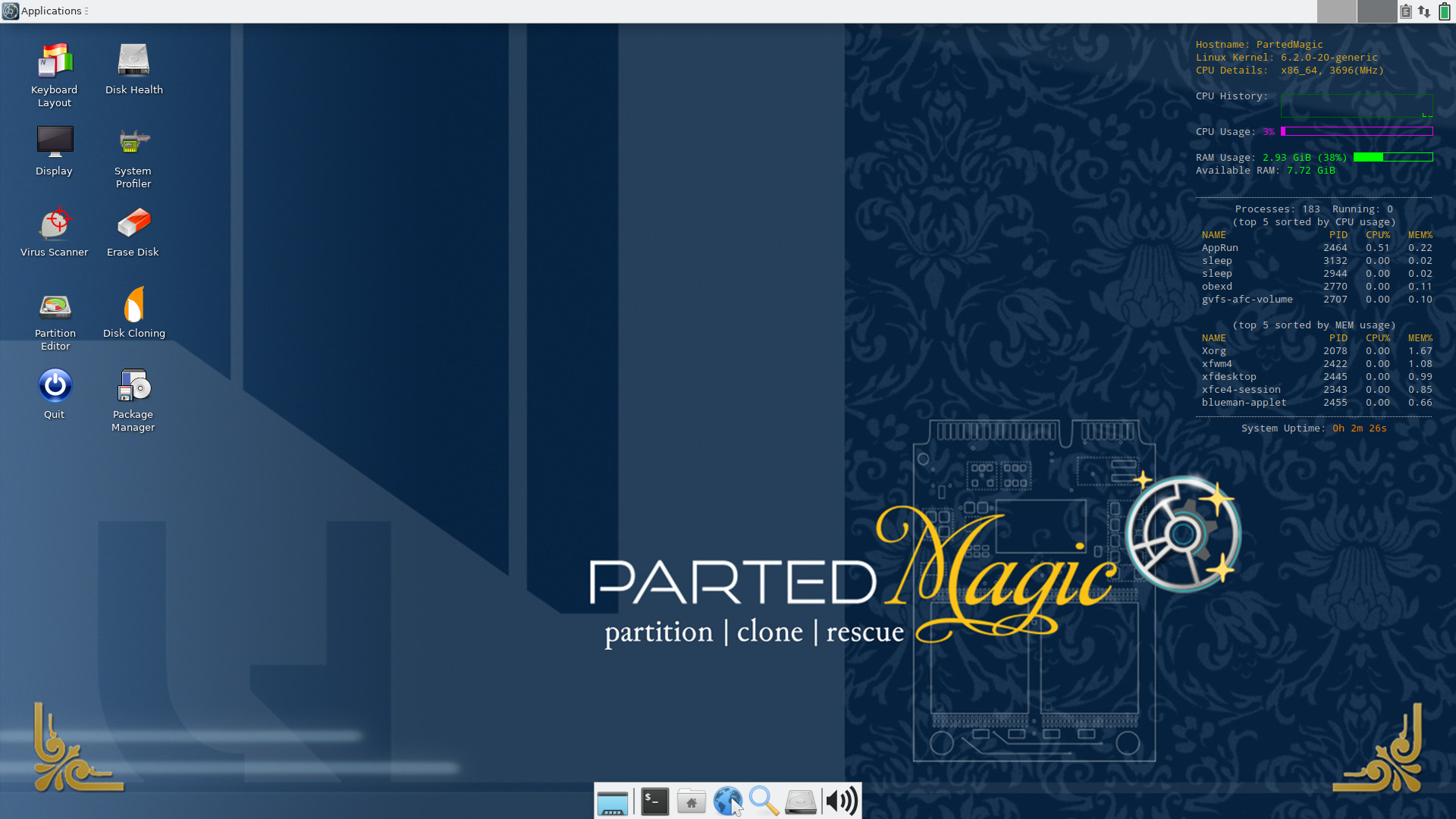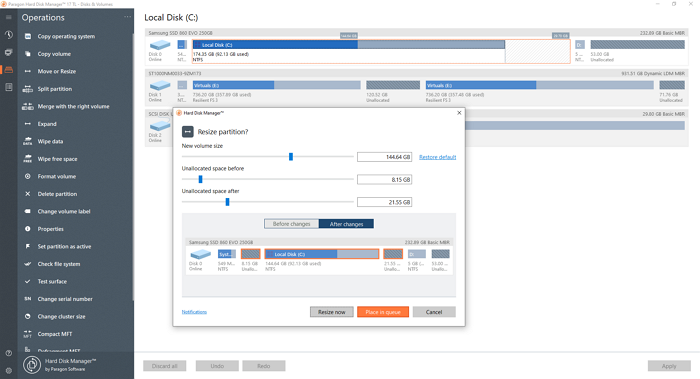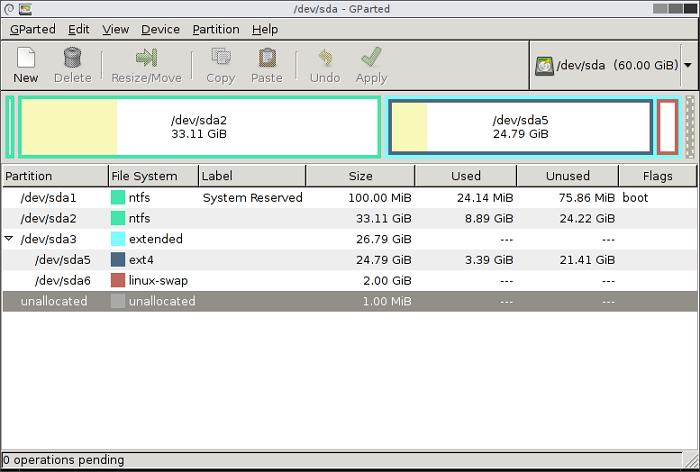Spis treści
- Översikt över bästa Mac Partition Manager
- Topp 6 Mac Partition Magic Tool
- Slutsats
- Vanliga frågor om bästa diskpartitionschef för Mac 2025
 Letar du efter en professionell Mac-diskpartitionshanterare APP? I den här artikeln utforskar EaseUS Software de 6 bästa partitioneringsprogramvarorna för hårddiskar för Mac, vilket hjälper dig att fatta ett välgrundat beslut.
Letar du efter en professionell Mac-diskpartitionshanterare APP? I den här artikeln utforskar EaseUS Software de 6 bästa partitioneringsprogramvarorna för hårddiskar för Mac, vilket hjälper dig att fatta ett välgrundat beslut.
För Mac-användare är effektiv diskhantering avgörande, särskilt när det gäller partitionering av hårddiskar för optimal prestanda och organisation. Diskpartitionering ger en lösning för att organisera data, förbättra prestanda och tillåta flera operativsystem på en enda enhet. År 2025 sticker flera diskpartitionshanterare ut för sina funktioner, användarvänlighet och tillförlitlighet.
Översikt över bästa Mac Partition Manager
Här är en jämförelse- och betygstabell för din snabba visning, inklusive EaseUS Partition Master For Mac, Disk Utility, Parted Magic, Paragon Hard Disk Manager, Gparted Live och iPartition. Klicka och hoppa till det program du är intresserad av:
| 🛠️Verktyg |
🏆Bäst för |
🏅Betyg |
| Omfattande diskhantering&intuitivt användargränssnitt |
★★★★☆ |
|
| Grundläggande hantering som ett kostnadsfritt inbyggt verktyg | ★★★☆☆ | |
| Snabb dataåterställning och säker radering av data | ★★★☆☆ | |
| Kraftfull säkerhetskopieringsfunktion & stöder olika filsystem | ★★★☆☆ | |
| Öppen källkod och gratis | ★★★☆☆ | |
| Hög kompatibilitet med äldre macOS | ★★☆☆☆ |
Innan vi går till den saftiga delen kommer vi att lära oss vad som gör en bra diskpartitionshanterare för Mac:
- Användargränssnitt: Ett rent och intuitivt gränssnitt gör det lättare att navigera och utföra uppgifter utan förvirring.
- Verktyg för partitionshantering: Leta efter funktioner som gör att du enkelt kan skapa, ändra storlek på, ta bort och formatera partitioner.
- Datasäkerhet: Se till att programvaran har inbyggda skyddsåtgärder mot dataförlust under partitioneringsoperationer.
- Stöd för filsystem: Möjligheten att arbeta med olika filsystem (APFS, HFS+, exFAT) är avgörande för kompatibilitet med olika enheter.
- Alternativ för säkerhetskopiering och återställning: Bra programvara bör erbjuda säkerhetskopieringslösningar för att skydda dina data innan du gör ändringar.
Att välja rätt diskpartitionshanterare för Mac innebär att utvärdera dessa viktiga funktioner noggrant. Ett användarvänligt gränssnitt, robusta verktyg för partitionshantering, datasäkerhetsåtgärder, filsystemstöd och alternativ för säkerhetskopiering bidrar alla väsentligt till programvarans effektivitet.
Topp 6 Mac Partition Magic Tool
Efter att ha testat de 8 mest populära partitioneringsverktygen för Mac-hårddiskar valde vi de 6 bästa åt dig.
#1. EaseUS Partition Master för Mac
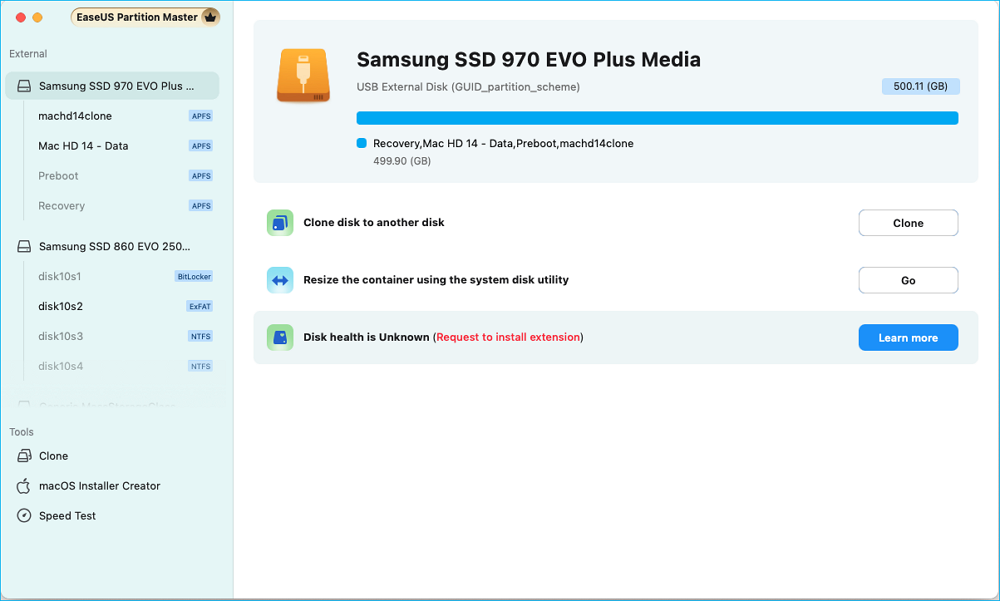
EaseUS Partition Master for Mac är en omfattande diskhanteringssvit som är utformad speciellt för Mac-användare och erbjuder funktioner som diskkloning, NTFS-läs-/skrivstöd och möjlighet att skapa startbara macOS USB-installatörer. Med sitt användarvänliga gränssnitt förenklar det komplexa partitioneringsuppgifter, vilket gör det tillgängligt för både nybörjare och erfarna användare.
Kontrollera för- och nackdelar med detta verktyg:
👍Fördelar:
- Intuitivt gränssnitt som är tillgängligt även för nybörjare.
- Omfattande funktionalitet som täcker olika aspekter av diskhantering.
👎Nackdelar:
- Vissa avancerade funktioner kan kräva uppgradering till Pro-versionen.
#2. Diskverktyg
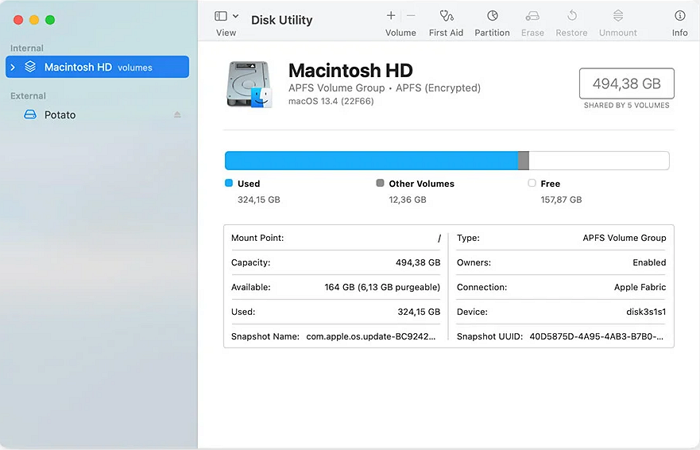
Disk Utility är en inbyggd macOS-applikation som tillhandahåller viktiga diskhanteringsfunktioner, så att användarna kan skapa, ändra storlek på, ta bort och formatera partitioner på ett effektivt sätt. Som ett gratis verktyg integrerat i macOS fungerar det som ett pålitligt alternativ för grundläggande diskhanteringsuppgifter utan behov av ytterligare programvara.
Kontrollera för- och nackdelar med detta verktyg:
👍Fördelar:
- Skapa och hantera partitioner på ett enkelt sätt.
- Formatera enheter i olika filsystem.
- Reparera diskbehörigheter och verifiera diskintegritet.
👎Nackdelar:
- Begränsade avancerade funktioner jämfört med alternativ från tredje part.
#3. Delad magi
Parted Magic är en avancerad diskhanteringslösning som innehåller kraftfulla funktioner för partitionering, dataåterställning och säker radering av data. Det är särskilt användbart för användare som behöver en omfattande svit för att hantera sina hårddiskar och är lämpligt för både personlig och professionell användning.
Kontrollera för- och nackdelar med detta verktyg:
👍Fördelar:
- Skapa och hantera partitioner på ett enkelt sätt.
- Formatera enheter i olika filsystem.
- Reparera diskbehörigheter och verifiera diskintegritet.
👎Nackdelar:
- Begränsade avancerade funktioner jämfört med alternativ från tredje part.
#4. Paragon hårddiskhanterare
Paragon Hard Disk Manager erbjuder robusta funktioner för diskhantering, inklusive kraftfulla säkerhetskopieringsfunktioner och stöd för olika filsystem. Denna allt-i-ett-lösning gör det möjligt för användare att hantera partitioner på ett effektivt sätt samtidigt som datasäkerhet och integritet säkerställs.
Kontrollera för- och nackdelar med detta verktyg:
👍Fördelar:
- Kraftfulla funktioner för säkerhetskopiering och omfattande verktyg för diskhantering.
- Stöd för system med flera filer
👎Nackdelar:
- Dyr licensiering
- Kräver inlärningskurva
#5. Gparted Live
GParted Live är en partitionsredigerare med öppen källkod som är känd för sin flexibilitet och omfattande funktionsuppsättning. Den gör det möjligt för användare att skapa, ändra storlek på och flytta partitioner på flera filsystem utan kostnad, vilket gör den idealisk för avancerade användare som är bekväma med verktyg med öppen källkod.
Kontrollera för- och nackdelar med detta verktyg:
👍Fördelar:
- Gratis att använda med omfattande funktioner.
- Mycket flexibelt och kraftfullt för avancerade användare.
👎Nackdelar:
- Kräver teknisk kunskap för att installera på ett effektivt sätt.
#6. iPartition
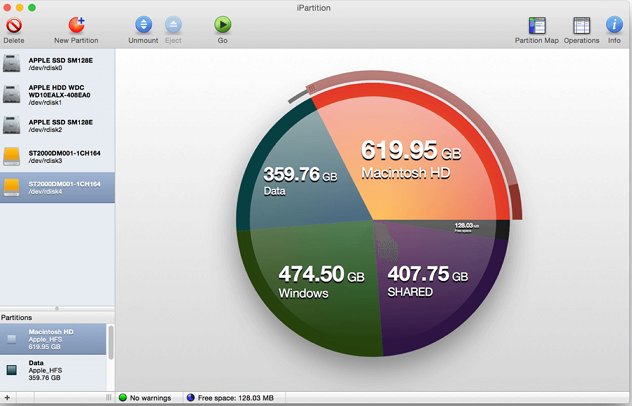
iPartition är särskilt anpassat för Mac-användare som söker ett dedikerat verktyg för partitionshantering. Det har ett intuitivt gränssnitt som förenklar uppgifter som att ändra storlek och skapa partitioner samtidigt som risken för dataförlust minimeras, vilket gör det särskilt fördelaktigt för dem som föredrar enkla lösningar för diskhantering på macOS.
Kontrollera för- och nackdelar med detta verktyg:
👍Fördelar:
- Fokuserad på Mac-användare med en intuitiv design.
- Effektiv när det gäller att hantera partitioner på ett säkert sätt.
👎Nackdelar:
- Inte lika funktionsrik som vissa konkurrenter.
Slutsats
Sammanfattningsvis är det viktigt att välja rätt diskpartitionshanterare för din Mac för att få en effektiv diskhantering och optimal prestanda. De verktyg som diskuteras i den här artikeln sträcker sig från EaseUS Partition Master, som erbjuder ett omfattande och intuitivt gränssnitt, till det inbyggda Diskverktyget för grundläggande uppgifter. Varje programvara har styrkor som tillgodoser olika användarbehov och expertisnivåer.
För mig, en Macbook Air-användare, fungerar Disk Utility, Parted Magic och EaseUS Partition Master For Mac alla perfekt på min Mac. Men EaseUS Partition Master är lätt att använda på grund av dess genomtänkta vägledning.
Vanliga frågor om bästa diskpartitionschef för Mac 2025
1. Ska jag partitionera min Mac-hårddiskpartition?
Att partitionera din Mac-hårddisk kan vara fördelaktigt beroende på dina användningsbehov. Här är några övertygande skäl att överväga:
- Körning avflera operativsystem: Om du behöver köra olika versioner av macOS eller till och med Windows via Boot Camp kan du göra det med partitionering utan att behöva separata maskiner.
- Organisering avdata: Flera partitioner kan hjälpa dig att organisera dina data på ett mer effektivt sätt och hålla isär arbets- och personliga filer, vilket kan öka produktiviteten.
- Förbättrad datasäkerhet: I händelse av ett systemfel innebär separata partitioner att dina data kan förbli intakta om operativsystempartitionen stöter på problem.
- Förbättrad prestanda: Med färre filer på varje partition kan systemet komma åt data snabbare, vilket kan förbättra den totala prestandan.
I slutändan beror frågan om partitionering på dina specifika behov och hur du använder din Mac.
2. Hur partitionerar jag Mac-hårddisken?
Säkerhetskopiera dina viktiga data och följ den här handledningen för att partitionera din Mac-hårddisk i Disk Utility:
Steg 1. Gå till Program > Verktyg > Diskverktyg.
2 september. Välj den enhet som du vill partitionera från listan till vänster.
Steg 3. I verktygsfältet klickar du på knappen "Partition".
Steg 4. Klicka på "+" -knappen för att skapa en ny partition. Justera storlek och format efter behov.
Steg 5. När du har konfigurerat partitionerna klickar du på "Apply" för att göra ändringarna.
3. Hur lång tid tar det att partitionera en Mac-hårddisk?
Den tid det tar att partitionera en Mac-hårddisk kan variera beroende på flera faktorer, bland annat hårddiskens storlek och dess aktuella skick. Generellt sett kan man säga följande. För en frisk disk med tillräckligt med utrymme kan partitioneringen ta allt från 10 minuter till 30 minuter.
Powiązane artykuły
-
Hur man installerar Windows 11 på ny SSD (SATA/M.2/NVMe) 🔥
![author icon]() Joël/2024/12/22
Joël/2024/12/22
-
Hur man flyttar Windows till en annan enhet [Säkert och enkelt]
![author icon]() Joël/2024/09/27
Joël/2024/09/27
-
Fix Kan inte krympa C Drive på Windows 11/10/8/7
![author icon]() Joël/2024/10/23
Joël/2024/10/23
-
Så här åtgärdar du problem med felaktig storlek på USB-enheten
![author icon]() Joël/2024/12/22
Joël/2024/12/22